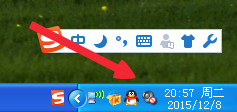xp系统右下角音量不见了的解决方法
发布日期:2016-02-23 作者:电脑公司重装系统 来源:http://www.dngsxitong.com
xp系统右下角音量不见了的解决方法?
我们在操作xp系统电脑的时候,常常会遇到xp系统右下角音量不见了的问题。那么出现xp系统右下角音量不见了的问题该怎么解决呢?很多对电脑不太熟悉的小伙伴不知道xp系统右下角音量不见了到底该如何解决?其实只需要我的电脑是XP系统,打开我们电脑的开始键,找到上边的控制面板,直接来到控制面板的主页面,我们点击左侧的切换经典试图就可以了。下面小编就给小伙伴们分享一下xp系统右下角音量不见了具体的解决方法:
方法/步骤
1:我的电脑是XP系统,打开我们电脑的开始键,找到上边的控制面板
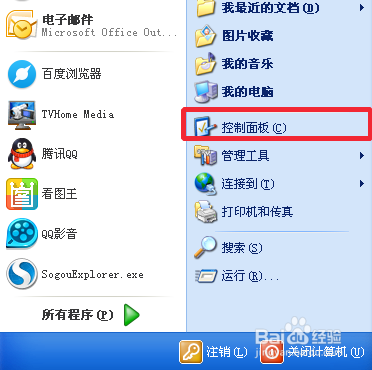
2:直接来到控制面板的主页面,我们点击左侧的切换经典试图
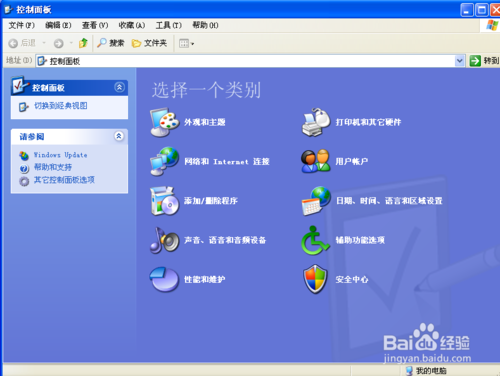
3:直接来到控制面板的经典试图上来
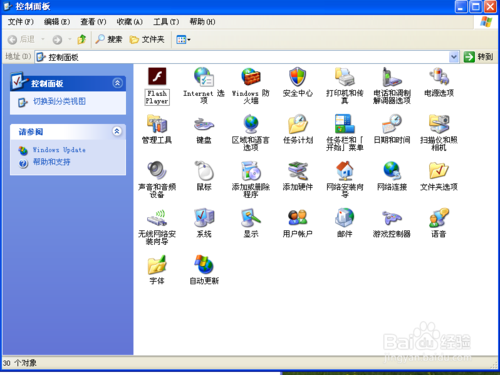
4:找到上边的声音的选项卡
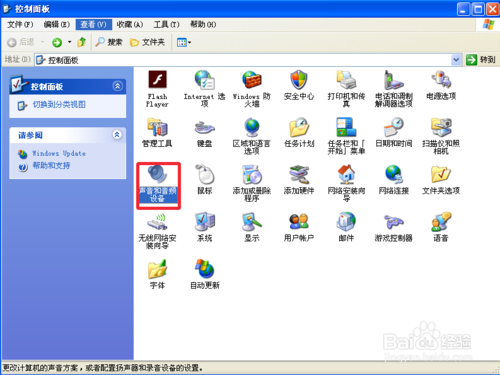
5:我们看到声音和音频属性,我们发现这个没有勾选上
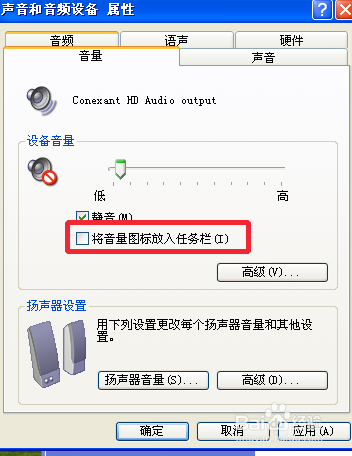
6:我们勾选上之后,我们点击下边的确定完成设置
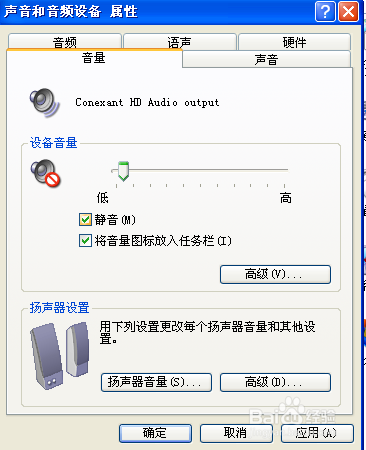
7:右下角就显示音量的图标了。